Отворене апликације смањите на минимум да не бисте остали без меморије
- РАМ је скраћеница за меморију са случајним приступом, што је врста меморије коју ваш рачунар користи за складиштење привремених датотека.
- Када користите рачунар, може бити тешко утврдити да ли ваша РАМ меморија ради исправно, па је потребно да се редовно обављају тестови меморије.
- Сазнајте како да користите уграђену Виндовс алатку и ухватите у обзир све проблеме док су још у почетној фази.
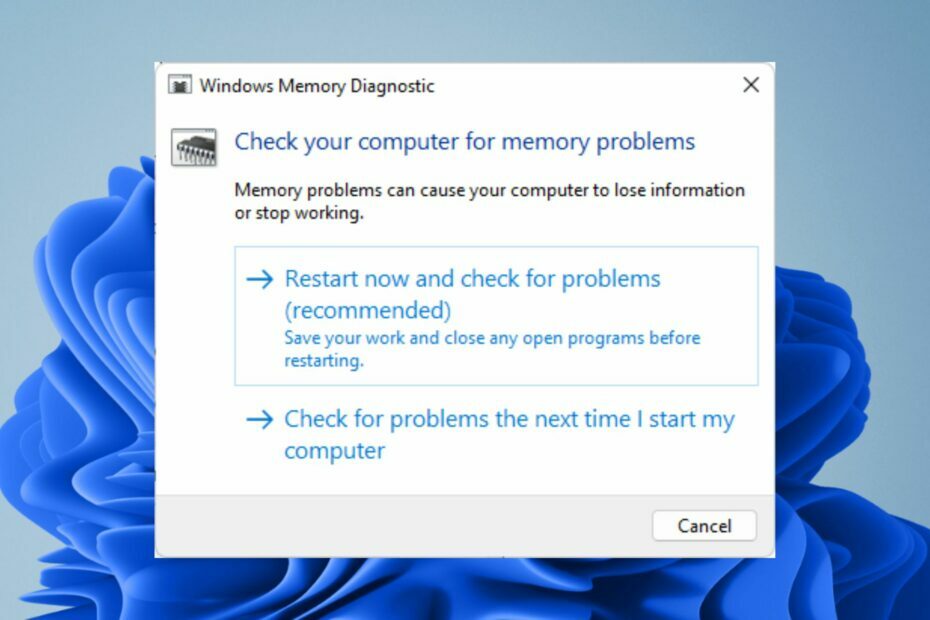
ИксИНСТАЛИРАЈТЕ КЛИКОМ НА ДАТОТЕКУ ЗА ПРЕУЗИМАЊЕ
Овај софтвер ће поправити уобичајене рачунарске грешке, заштитити вас од губитка датотека, злонамерног софтвера, квара хардвера и оптимизовати ваш рачунар за максималне перформансе. Решите проблеме са рачунаром и уклоните вирусе сада у 3 једноставна корака:
- Преузмите алатку за поправку рачунара Ресторо који долази са патентираним технологијама (доступан патент овде).
- Кликните Започни скенирање да бисте пронашли проблеме са Виндовс-ом који би могли да изазову проблеме са рачунаром.
- Кликните Поправи све да бисте решили проблеме који утичу на безбедност и перформансе вашег рачунара.
- Ресторо је преузео 0 читаоци овог месеца.
Један од најчешћих проблема са Виндовс 11 понестаје меморије. Ово се може догодити ако имате превише отворених програма одједном или ако немате довољно РАМ меморије инсталиране на рачунару.
Ефекат таласања БСоД грешака, насумичних искључивања и рушења ће се појавити ако се апликације такмиче за доступну меморију. Да бисте се супротставили овоме, потребно је да извршите редован тест меморије да бисте били сигурни да је све под контролом, а ево како то учинити.
Колико РАМ-а користи Виндовс 11?
Виндовс 11 је вероватно један од најзахтевнијих софтвера икада објављених, углавном због свог новог дизајна. То је такође ОС који је највише гладан РАМ меморије који је Мицрософт икада објавио.
Количина РАМ-а коју Виндовс користи зависи од неколико фактора:
- Број апликација/процеса који се покрећу истовремено – Што више отворених процеса имате, потребно им је више РАМ-а. На пример, ако радите на табели и пређете на Мицрософт Ворд, ваша табела може бити кеширана у меморији, али ће јој и даље требати мало слободног простора да се поново отвори.
- Отворени и неактивни програми – Виндовс 11 складишти копију свих отворених апликација у меморији тако да им се може брзо приступити ако је потребно. Ако имате превише отворених програма предуго, ово може да искористи много РАМ-а иако ти програми тренутно не раде и не користе активно никакве системске ресурсе.
- Доступан простор на диску - Ако је ваш рачунар нема довољно слободног простора на диску да би извршио задатак, покушаће да сачува привремене датотеке на чврстом диску уместо да користи РАМ. Ово успорава ствари и користи више енергије него што је потребно.
- Тип покренутих апликација – Сложени програми користе више меморије него једноставни. На пример, Пхотосхопу је потребно више меморије од Нотепад-а јер може много више. Такође је већа вероватноћа да ће се срушити ако користи сву вашу доступну РАМ меморију због велике потражње других задатака.
- Верзија оперативног система Виндовс 11 коју користите – Што више РАМ-а имате, то ће боље радити, али са 64-битним системима, морате бити опрезни да не премашите количину меморије коју ваш систем може да подржи.
Како да проверим здравље РАМ-а у оперативном систему Виндовс 11?
Ако је ваш рачунар ради споро или доживљавање насумични падови, то може бити знак проблема са меморијом. Чак и ако имате довољно РАМ-а, можда ћете приметити проблеме ако га систем не користи исправно.
Први корак у дијагностиковању проблема са перформансама рачунара је да се уверите да сав ваш хардвер исправно функционише.
Наравно, биће знакова као што су чести БСоД грешке, али постоји сигурнији начин да проверите здравље РАМ-а на вашем Виндовс 11.
Виндовс 11 има уграђену алатку која ће вам помоћи да проверите здравље ваше РАМ меморије. Овај услужни програм се зове Дијагностика меморије и може се користити за тестирање меморије вашег рачунара, откривање и исправљање грешака.
Добра је идеја да редовно тестирате своју РАМ меморију на грешке, посебно ако сте приметили проблеме са рачунаром након инсталирања новог хардвера или софтвера.
Ако ваш рачунар прође РАМ тест, то значи да је меморија вашег рачунара у реду. Ако ваш рачунар поквари, то значи да ћете можда морати поново да покренете тест након што замените неисправну меморију или направите друге промене на рачунару.
Како тестирате РАМ у Виндовс-у?
Стручни савет:
СПОНЗОРИСАНИ
Неке проблеме са рачунаром је тешко решити, посебно када су у питању оштећена спремишта или Виндовс датотеке које недостају. Ако имате проблема да поправите грешку, ваш систем је можда делимично покварен.
Препоручујемо да инсталирате Ресторо, алат који ће скенирати вашу машину и идентификовати у чему је грешка.
Кликните овде да преузмете и почнете да поправљате.
Пре него што зароните и почнете да тестирате своју РАМ меморију, прво морате предузети неке прелиминарне кораке:
- Уверите се да је РАМ модул правилно инсталиран.
- Проверите да ли ваш рачунар одговара Системски захтеви за Виндовс 11.
- Трцати тест хардверске дијагностике и потражите грешке или проблеме.
- Направите тачку враћања да бисте се заштитили од било каквих нежељених резултата.
- Искључите све непотребне периферне уређаје са рачунара.
- Уверите се да је ваш рачунар прикључен на непрекидно напајање као што је а УПС.
1. Користите подешавања
- Погоди Виндовс тастер и кликните на Подешавања.

- Тип дијагностика меморије у траци за претрагу и кликните Отвори.
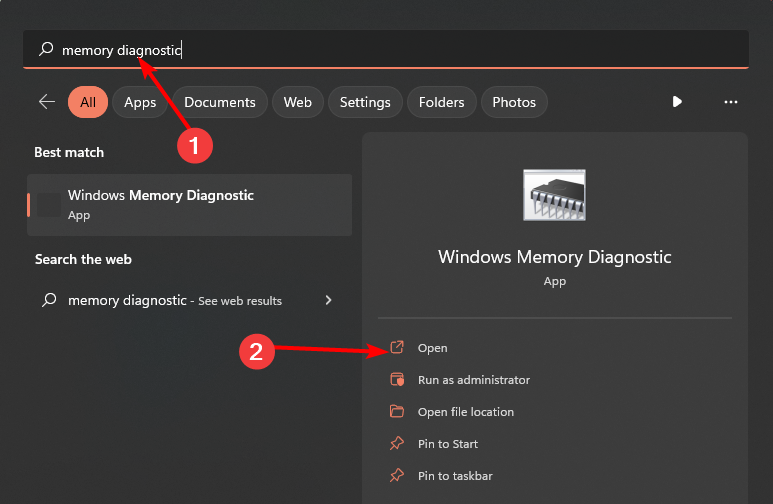
- Од две опције, Поново покрените сада и проверите да ли постоје проблеми или Проверите да ли има проблема када следећи пут покренем рачунар, изаберите било које, у зависности од тога када желите да покренете тест.
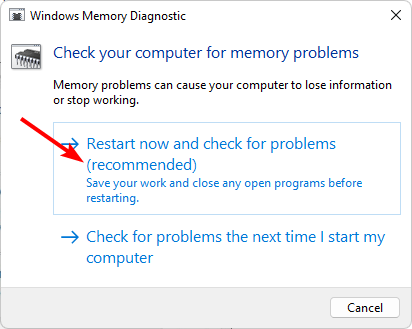
2. Користите команду Рун
- Погоди Виндовс + Р тастере за отварање Трцати команда.
- Тип МдСцхед у дијалогу и притисните Ентер.
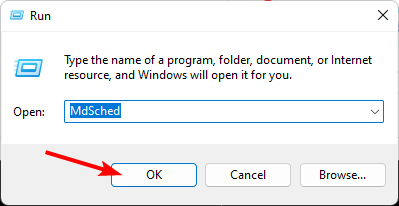
- Тхе Виндовс дијагностика меморије појавиће се упит, а затим изаберите између Поново покрените сада и проверите да ли постоје проблеми или Проверите да ли има проблема када следећи пут покренем рачунарда покренете тест.
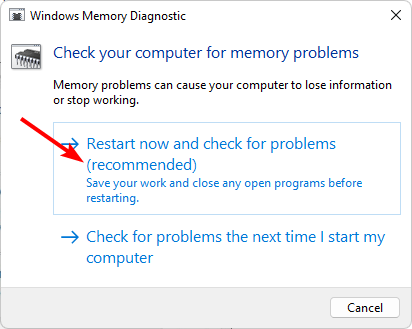
3. Користите командну линију
- Погоди Виндовс кључ, тип цмд у траци за претрагу, и кликните Покрени као администратор.

- Унесите следећу команду и притисните Ентер:
МдСцхед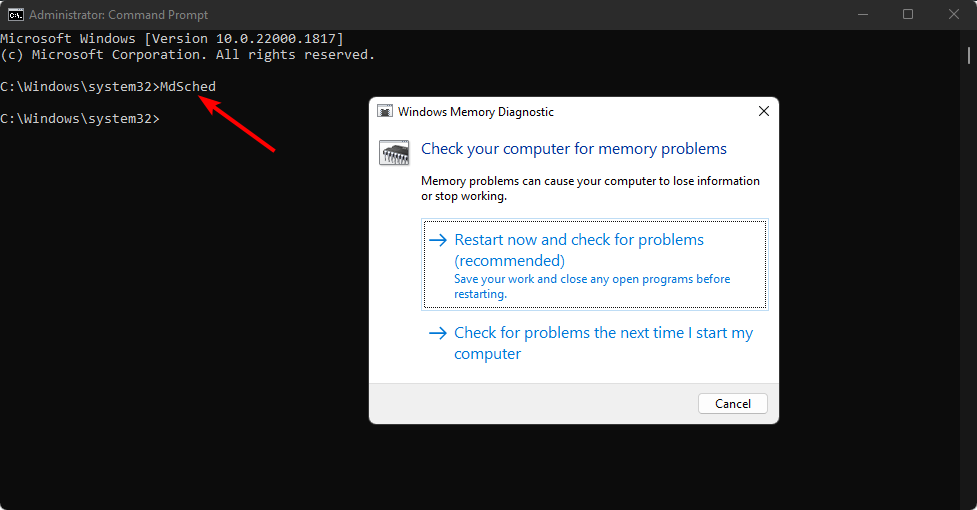
- Тхе Виндовс дијагностика меморије појавиће се упит, а затим изаберите између Поново покрените сада и проверите да ли постоје проблеми или Проверите да ли има проблема када следећи пут покренем рачунар да покренете тест.
- 0к80090011 Виндовс Хелло Пин грешка: како је брзо поправити
- Виндовс 11 Дедупликација података: Како инсталирати и конфигурисати
- Кмоде изузетак се не обрађује у оперативном систему Виндовс 11: узроци и поправке
- Колико ЦПУ језгара подржава Виндовс 11? [Како проверити]
Иако Виндовс-ов уграђени дијагностички алат за меморију може да ради већину времена, није довољно темељан да ухвати све врсте грешака. Најтачнији начин тестирања РАМ-а на грешке је коришћење алата треће стране.
Мемтест86+ је један од најтемељнијих алата за тестирање. Овај алат ће проћи кроз читав низ могућих узорака тестирања и проверити грешке. Може потрајати неколико сати да се заврши, па се уверите да имате довољно времена пре него што започнете тест.
Колико дуго траје дијагностика Виндовс меморије?
Време потребно за покретање зависи од количине РАМ-а (меморије) у вашем рачунару и брзине вашег чврстог диска.
На типичном десктоп рачунару са 4 ГБ РАМ-а, скенирање обично траје између 30 секунди и неколико минута да се заврши у зависности од броја датотека записаних на диск.
Резултати Виндовс дијагностике меморије ће вам показати колико меморије се тренутно користи и колико је доступно за апликације. Све док има довољно слободне меморије, требало би да будете добро.
Ако откривени су хардверски проблеми, имамо стручни водич о томе како можете да се крећете по овом питању. Такође препоручујемо најбољи чистачи и оптимизатори РАМ-а да ваш рачунар увек буде у форми.
У закључку, здравље РАМ-а је важно јер одређује да ли ваш рачунар може добро да ради и да ли иде у корак са вашим потребама.
Ако ваш рачунар користи превише РАМ-а, то може изазвати проблеме као што је кашњење приликом отварања нових програма или апликација. Погледајте сличан чланак о томе како извршите тест РАМ-а у оперативном систему Виндовс 10.
Обавестите нас како контролишете здравље своје РАМ меморије у одељку за коментаре испод.
Још увек имате проблема? Поправите их овим алатом:
СПОНЗОРИСАНИ
Ако горњи савети нису решили ваш проблем, ваш рачунар може имати дубље проблеме са Виндовс-ом. Препоручујемо преузимање овог алата за поправку рачунара (Одлично оцењено на ТрустПилот.цом) да им се лако позабавите. Након инсталације, једноставно кликните на Започни скенирање дугме, а затим притисните на Поправи све.
![Како покренути тест меморије на Виндовс 10 [брзи кораци]](/f/1e983548caa2fb3ebd6f8cc3cc50e9b1.jpg?width=300&height=460)
